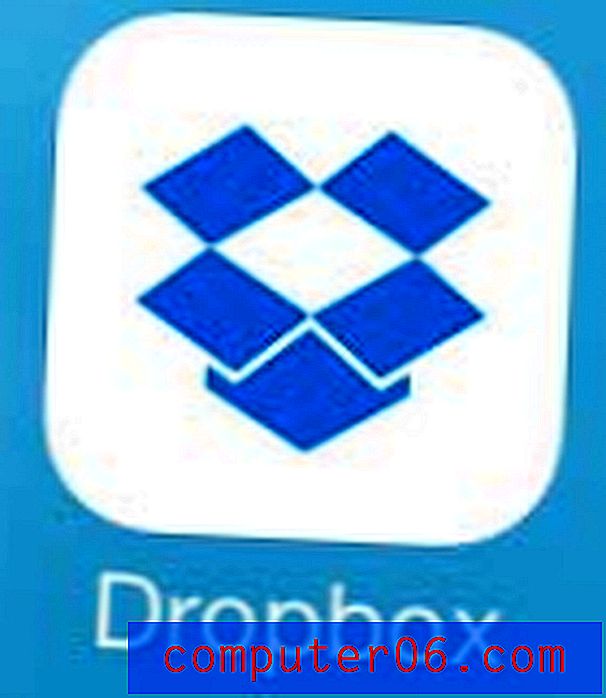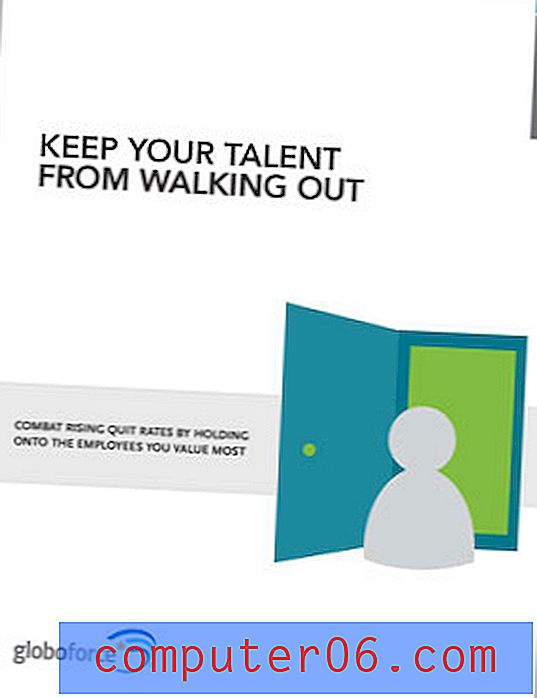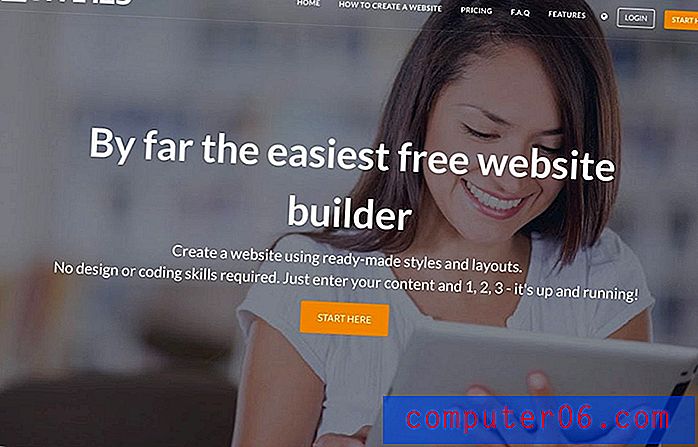Hoe privé browsen op een iPhone te beëindigen
Zoals de meeste populaire webbrowsertoepassingen op uw desktop- of laptopcomputer, heeft de Safari-browser van de iPhone een privémodus om te browsen. Deze modus is handig wanneer u websites moet bezoeken die u niet in uw browsegeschiedenis wilt weergeven, bijvoorbeeld als u op zoek bent naar een cadeau voor een familielid dat mogelijk uw iPhone gebruikt.
Maar je hebt misschien moeite om erachter te komen hoe je de modus Privé browsen kunt afsluiten, omdat het in iOS 8 voor onbepaalde tijd open lijkt te blijven. Gelukkig is het mogelijk om de pagina's die je tijdens je privé-browsesessie hebt bezocht te sluiten door een paar eenvoudige stappen te volgen die hieronder beschreven.
Sluit privé browsen op een iPhone 6 Plus
Deze stappen zijn uitgevoerd op een iPhone 6 Plus in iOS 8.1.2. Stappen kunnen variëren voor eerdere versies van iOS.
Safari onthoudt niet de webpagina's die u bezoekt, uw zoekgeschiedenis of informatie over Automatisch aanvullen terwijl u privé surft. Zodra u deze stappen volgt, wordt al deze informatie die u hebt ingevoerd tijdens privé browsen, vergeten.
Privé browsen in iOS 8 werkt iets anders dan in eerdere versies van het besturingssysteem. De privémodus loopt nu parallel aan de normale browsemodus, wat betekent dat u naadloos tussen de twee kunt schakelen. Dit betekent echter ook dat tabbladen die zijn geopend in de privémodus, open blijven in de privémodus. Daarom moet u elk geopend tabblad handmatig sluiten in de modus Privé browsen als u niet wilt dat iemand anders uw apparaat gebruikt om ze te zien.
Stap 1: Start de Safari- browser.

Stap 2: veeg naar beneden op het scherm om het menu onder aan het scherm weer te geven en tik vervolgens op het pictogram Tabbladen in de rechterbenedenhoek.
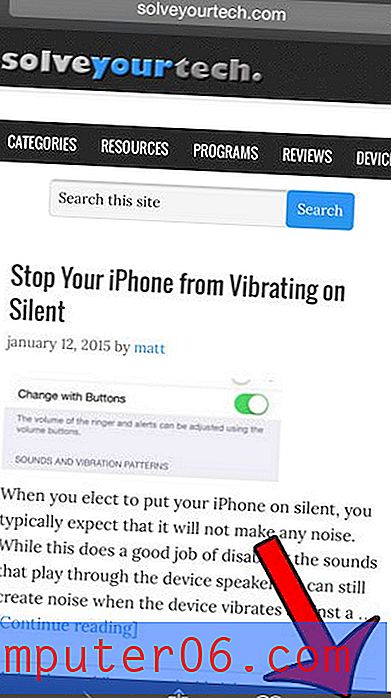
Stap 3: Tik op de x in de linkerbovenhoek van elk privé-browsertabblad dat u wilt sluiten. U kunt vervolgens op de knop Privé tikken om terug te keren naar normaal surfen op het web in Safari. Merk op dat alle tabbladen die u open laat in de privémodus nog steeds toegankelijk zijn door op de privéknop te tikken in de normale browse-modus, dus het is waarschijnlijk een goed idee om alle geopende tabbladen in de privémodus te sluiten die u misschien niet wilt dat iemand anders deze ziet.
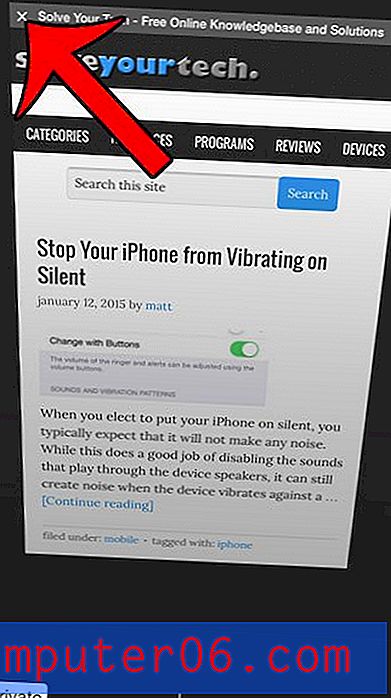
Zijn er apps of pictogrammen op het startscherm van uw iPhone die slechts ruimte in beslag nemen? Ontdek hoe u ze kunt verwijderen met dit artikel.